Gebäude
Dieser Abschnitt des Programms dient der gesamtheitlichen Betrachtung des Gebäudeverhaltens. ArchiPHYSIK bietet hier im Wesentlichen zwei Betrachtungen. Die Untersuchen des Wärmeverhaltens und die Untersuchung des ökologischen Gewichts des Gebäudes.
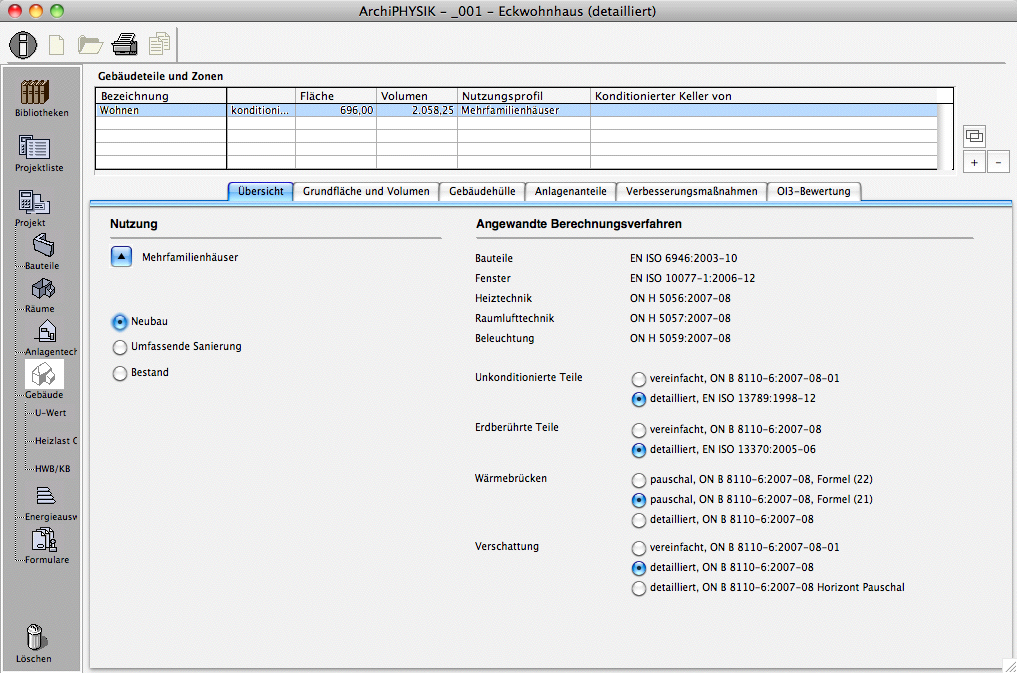
Gebäudeteile und Zonen Gebäude lassen sich in Gebäudeteile und Zonen unterschiedlicher Konditionierung und Nutzung unterteilen. Generell kann gesagt werden, dass je Gebäudeteile die Grundfläche, das Volumen und die Oberflächen ermittelt werden muss. Diese Gebäudeteile können in der Folge in weiteren Berechnungen in Beziehung zueinander gesetzt werden. Unterschiedliche Gebäudeteile können auch von verschiedenen haustechnischen Anlagen versorgt werden.
Mittlerer U-Wert Hier besteht die Möglichkeit aus der Sammlung von verschiedenen Bauteilen den mittleren U-Wert zu ermitteln.
Heizlast Dieser Abschnitt ermöglicht die Berechnung der Heizlast nach einem, in der Zwischenzeit nicht mehr gültigen Verfahren. Manchmal ist es jedoch notwendig alte Berechnung nachvollziehen zu können.
Heizwärmebedarf und Kühlbedarf (HWB und KB) Dieser Abschnitt ermittelt den Heizwärmebedarf und Kühlbedarf für ein Gebäudeteil. Hier werden zusätzliche Angaben zur Berechnung (Bauweise) eingeführt bzw. verschiedene Berechnungsergebnisse (Gewinne/Verluste wie auch erforderliche Werte) angeboten. Dies ist auch der Bereich in dem Szenerien (geänderte U-Werte, Flächen, Orientierungen, usw.) durchgerechnet werden können.
Gebäudeteile
Gebäude lassen sich in Gebäudeteile oder Zonen unterteilen. Generell kann gesagt werden, dass je Gebäudeteile die Grundfläche, das Volumen und die Oberflächen separat erfasst werden müssen.
In welche Gebäudeteile Sie Ihr Gebäude unterteilen (zonieren) obliegt Ihnen als Berechner. Es gibt allerdings auch Kriterien die das Berechnungsverfahren vorgibt.
Folgende Zonierungskriterien sind möglich:
- Nutzungsbedingungen (Nutzungsprofile)
- Konditionierte Räume gegen Außenluft
- Konditionierte Keller gegen Erdreich
- Nicht konditionierte Räume Außenluft
- Versorgungsbereiche der Anlagentechnik
- Bauweise
Hinweis: Die erste Zone heißt per Default immer "Wohnen" (kann aber umbenannt werden). Die erste Zone kann nie gelöscht werden.
Konditionierte Gebäudeteile
Konditionierte Gebäudeteile (einzelne Räume oder ganze Raumgruppen) werden durch haustechnische Anlagen auf einem Temperaturniveau (Heizen 20°, Kühlen 26°) gehalten. Sie sind von Bauteilen umschlossen die das zu konditionierende Volumen bilden.
An ein solches konditionierte Gebäudeteil können weiter konditionierte oder unkonditionierte Gebäudeteile angeschlossen sein. Auf spezielle Weise werden Gebäudeteile behandelt die an das Erdreich grenzen. Dieser konditionierte Gebäudeteil bildet mit seinen angeschlossenen unkonditionierte und an das Erdreich grenzenden Gebäudeteilen eine Nutzenergiezone für welche eine Heizwärmebedarfs- und Kühlbedarfsberechnung angestellt werden kann.
Unkonditionierte Gebäudeteile
Es wird der Wärmeverlust zwischen beheiztem Raum und Außenumgebung über einen unbeheizten Raum berechnet. Als unbeheizte Räume gelten insbesondere auch Dachboden, angebaute Garagen und Glasvorbauten (Wintergarten).
In Österreich wird die Berechnung in der ON B 8110-6 beschrieben.
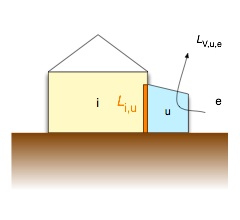
Temperaturkorrekturverfahren Für diese Art der Berechnung werden nur jene Bauteile und Flächen benötigt, die den konditionierten Gebäudeteil vom unkonditionierten trennt.
Die Temperaturkorrekturfaktoren finden sich in ON B 8110-6.
Detaillierte Leitwertberechnung Für diese Berechnung werden alle raumbildenden Bauteilen (ausgenommen der erdberührten Bauteile) samt dem umschlossenen Raum benötigt. Die Berechnung erfolgt gemäß ISO 13789.
Wichtigste Voraussetzung ist, dass im Bereich Grundfläche/Volumen ein unkonditioniertes Gebäudeteil mit dem vorhandenen Volumen angelegt wurde. Diesem Gebäudeteil werden im Bereich Gebäude alle den unkonditionierten Raum begrenzenden Bauteile angefügt. Bauteile welche den konditionierten Raum und den unkonditionierten Raum trennen erscheinen in beiden Gebäudeteilen, müssen also nur einmal erfasst werden.
Bauteile die den unkonditionierten Raum vom Erdreich trennen werden nicht berücksichtigt.
ArchiPHYSIK berücksichtigt keine zusätzlichen Wärmebrücken im unkonditionierten Raum.
Erdberührte Gebäudeteile
Es wird der Wärmeverlust zwischen konditioniertem Raum über das Erdreich berechnet. Ein erdberührte Gebäudeteil ist immer an ein konditioniertes Gebäudeteil angeschlossen.
Temperaturkorrekturverfahren Für das Temperaturkorrekturverfahren werden nur jene Bauteile und Flächen benötigt, welche ausgehend vom konditionierten Gebäudeteil direkt mit dem Erdreich oder einem unkonditioniertem Keller verbunden sind. Die Temperaturkorrekturfaktoren finden sich in ON B 8110-6.
Detaillierte Leitwertberechnung Für diese Berechnung werden nur die Ausschlaggebenden Elemente des Gebäudeteils benötigt. Welche dies sind hängt von der Situation ab. Es werden vier Fälle unterschieden:
- Bodenplatte auf Erdreich
- Aufgeständerte Bodenplatte
- Beheizter Keller
- Unbeheizter Keller
Für Österreich wird diese Art der Leitwertberechnung in der ON B 8110-6:2010-01-01 vereinfacht beschrieben.
Bodenplatte auf Erdreich
Detaillierte Berechnung gemäß EN ISO 13370:2005-06, Punkt 8 und 9.
Diese Platten sind durch den Bodenkontakt über die gesamte Fläche charakterisiert. Eine Bodenplatte kann ungedämmt oder vollflächig gedämmt sein. Zusätzlich kann eine waagrechte oder senkrechte Randdämmung vorhanden sein.
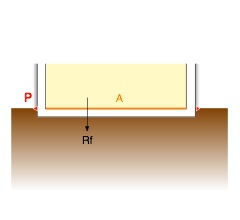
In ArchiPHYSIK kann diese Berechnung auf den Bauteiltyp EBP (Erdanliegende Bodenplatte) angewendet werden. Zur Berechnung des Leitwerts, wird der Bauteil im Bereich HWB, um Angaben zur Perimeterlänge (P) und zur Gesamtdicke der Umfassungswände ergänzt.
Je nach Vorhandensein und Lage der Randdämmung kommen noch Angaben zur Dicke und Wärmedurchlaßwiderstand der Randdämmung hinzu.
Aufgeständerte Bodenplatte
Detaillierte Berechnung gemäß EN ISO 13370:2005-06, Punkt 10.
Eine aufgeständerte Bodenplatte ist jene Bodenplatte, die auf Abstand zum Erdreich gehalten wird, beispielsweise hölzerne Bodenplatten oder Deckenbalken. Der zwischen aufgeständerte Bodenplatte und Erdreich entstehende Hohlraum (Kriechkeller) wird natürlich mit Aussenluft belüftet.
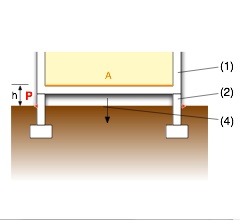
In ArchiPHYSIK kann diese Berechnung auf den Bauteiltyp DGK (Decke gegen unbeheizten Keller) angewendet werden.
Zur Berechnung des Leitwerts wird der Bauteil im Bereich HWB/KB um Angaben beteiligten Bauteilen ergänzt. Es handelt sich dabei um die Aussenwand über der Bodenplatte, die Kellerwand die den Hohlraum begrenzt und eine möglicherweise vorhandene Dämmung auf der Unterseite des Kriechkellers.
Zusätzlich zu den beteiligten Bauteilen kommen noch situationsabhängige Faktoren wie die Perimeterlänge (P), Höhe der luftberührten Kellerwand, der Windabschirmungsfaktor, die mittlere Windgeschwindigkeit, und die Fläche der Lüftungsöffnungen hinzu.
Sollte die Höhe der luftberührten Kellerwand über aufweisen, so ist der Mittelwert zu verwenden.
Beheizter Keller
Detaillierte Berechnung gemäß EN ISO 13370:2005-06, Punkt 11.
Das Verfahren für Keller ist dann anzuwenden, wenn sich ein Teil des beheizbaren Raumes unterhalb der Erdreichoberkante befindet.
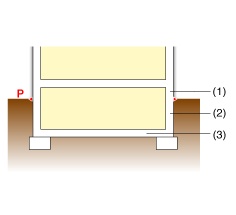
ArchiPHYSIK verwendet für diese Berechnung ein ganzes Ensemble an Bauteilen. Wichtigste Voraussetzung ist, dass im Bereich BGF/BRI ein Gebäudeteil "Beheizter Keller" angelegt wurde. Diesem Gebäudeteil (1) werden alle ihn unter der Erdreichoberkante begrenzenden Elemente zugeordnet. Mögliche Bauteiltypen sind: (EWK ... Erdanliegende Wand Keller beheizt (2), EBK ... erdanliegender Fußboden (3) )
Zusätzlich zu den beteiligten Bauteilen kommen noch situationsabhängige Faktoren wie die Perimeterlänge (P) und die Dicke der Außenwand gegen Außenluft dazu. Diese Angaben treffen Sie in einem Dialog der durch Klick des Buttons Parameter neben dem Popup mit dem Namen des Gebäudeteils erscheint. Andernfalls ist der Button nicht sichtbar.
Unbeheizter Keller
Detaillierte Berechnung gemäß EN ISO 13370:2005-06, Punkt 12.
Das Verfahren für Keller ist dann anzuwenden, wenn sich ein Teil des unbeheizbaren Raumes unterhalb der Erdreichoberkante befindet.
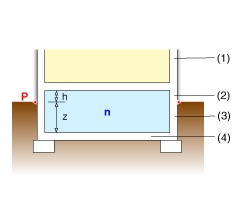
In ArchiPHYSIK kann diese Berechnung auf den Bauteiltyp DGK (Decke gegen unbeheizten Keller) angewendet werden.
Zur Berechnung des Leitwerts wird der Bauteil im Bereich HWB um Angaben beteiligten Bauteilen ergänzt. Es handelt sich dabei um die Aussenwand über der Kellerdecke (1), die luftberührte Kellerwand (2), die erdberührte Kellerwand (3) und der Kellerfußboden (4).
Zusätzlich zu den beteiligten Bauteilen kommen noch situationsabhängige Faktoren wie die Perimeterlänge (P), die Dicke der Außenwand über der Kellerdecke, die Höhe der erdberührten Wand, die Höhe der luftberührten Wand und die Luftwechselrate im unbeheizten Keller hinzu.
Nutzung festlegen
Um die Nutzung eines Gebäudeteil zu definieren müssen sie sich im Bereich Gebäude befinden.
Beachten Sie bitte, dass sie für offizielle Energieausweise ein Standardnutzungsprofil gemäß ON B 8110-5 verwenden.
Wählen Sie in der Liste der Gebäudeteile und Zonen den Gebäudeteil aus.
Wählen Sie in dem Reiter Übersicht.
Wählen Sie ein Nutzungsprofil aus der Liste.
- Einfamilienhäuser
- Mehrfamilienhäuser
- Bürogebäude
- Kindergarten und Pflichtschulen
- Höhere Schulen und Hochschulen
- Krankenhäuser
- Pflegeheime
- Pensionen
- Hotels
- Gaststätten
- Veranstaltungsstätten
- Sportstätten
- Verkaufsstätten
- Sonstige Gebäude
Sie haben nun die Nutzung für diesem Gebäudeteil festgelegt.
Berechnungsdetails festlegen
Um einen Gebäudeteil zu bearbeiten müssen sie sich im Bereich Gebäude befinden.
ArchiPHYSIK bietet bei den angewandten Berechnungsverfahren eine Voreinstellung die der gängigen Praxis entspricht. Detaillierte Berechnung liefern im Regelfall bessere Ergebnisse. Diese sind in der Eingabe aber aufwändiger.
Beachten Sie bitte dass das Umstellen auf das detaillierte Verfahren sofort ein besseres HWB Ergebnis liefert, weil Bestandteile die im vereinfachten Verfahren nicht eingegeben werden mussten, erst nachgetragen werden müssen.
Wählen Sie in der Liste der Gebäudeteile und Zonen den Gebäudeteil aus.
Wählen Sie in dem Reiter Übersicht.
Legen Sie fest ob Sie für diesen Gebäudeteil die angeschlossenen unkondionierten Gebäudeteile vereinfacht (mittels Temperaturkorrekturverfahren) oder detailliert (mittels Leitwertverfahren) ermitteln möchten.
Legen Sie fest ob Sie für diesen Gebäudeteil die angeschlossenen erdberührten Gebäudeteile vereinfacht (mittels Temperaturkorrekturverfahren) oder detailliert (mittels Leitwertverfahren) ermitteln möchten.
Legen Sie fest ob Sie für diesen Gebäudeteil die vorhandenen Wärmebrücken pauschaliert (mittels Faktor) oder detailliert (mittels Einzelerfassung) ermitteln möchten.
Legen Sie fest ob für diesen Gebäudeteil die Verschattung pauschaliert (mittels Einzelfaktor) oder detailliert (mittels Angabe von seitlichem Überstand, Auskragung über dem Fenster und Horizontverschattung) ermittelt werden soll.
Die detaillierte Berechnung ist für Gebäude in der Kategorie A+ und A++ obligatorisch. Siehe ON B 8110-6.
Sie haben nun die genaue Berechnungsmethodik für diesen Gebäudeteil festgelegt.
Formeln für Fläche und Volumen
In einigen Programmteilen wie Grundfläche und Volumen oder Gebäudehülle können Sie Flächen mittels Formeln erfassen.
Operatoren, Funktionen und Konstanten in Formeln
| Bezeichnung | Beispiel | Ergebnis | |
|---|---|---|---|
| + | Addition | 1,1 + 2 | 3,1 |
| - | Subtraktion | 3 - 1 | 2 |
| * | Multiplikation | 2 * 3 | 6 |
| / | Division | 6/2 | 3 |
| ^ | Potenz | 3^2 | 9 |
| ( ) | Klammer | (1 + 2) * 3 | 9 |
| ° | Altgrad | SIN(30°) | 0,5 |
| SIN() | Sinus | SIN(1,57) | 1 |
| COS() | Cosinus | COS(3,1415) | 0 |
| TAN() | Tangens | TAN(3,1415) | 0 |
| COT() | Cotangens | COT(1) | 0,6420 |
| ARCSIN() | Arkussinus | ARCSIN(0,5) | 0,5236 |
| ARCCOS() | Arkuscosinus | ARCCOS(0,5) | 1,0472 |
| ARCTAN() | Arkustangens | ARCTAN(2) | 1,10715 |
| ARCCOT() | Arkuskotangens | ARCCOT(2) | 0,46365 |
| EXP() | Exponentialfunktion (Basis: e) | EXP(2) | 7,38906 |
| LG() | Logartihmis zur Basis 10 | LG(10) | 1 |
| LN() | natürlicher Logarithmus | LN(10) | 2,30259 |
| W() | Quadratwurzel | W(2) | 1,4142 |
| ABS() | Absolutbetrag | ABS(-3,2) | 3,2 |
| PI | Kreiszahl | PI | 3,1415... |
| AG | Umwandlungsfaktor Altgrad in Radiant | 45*AG | 0,7854 |
| NG | Umwandlungsfaktor Neugrad in Radiant | 100*NG | 1,570796 |
| AR | Umwandlungsfaktor Radiant in Altgrad | 0,7854*AR | 45 |
| NR | Umwandlungsfaktor Radiant in Neugrad | 1,570796*NR | 100 |
| "" | Kommentar | "im Mittel" | "im Mittel" |
Grundfläche und Volumen
Das Volumen bildet einen wesentlichen Eckpfeiler in der Berechnung, denn hier wird festgelegt welches Volumen konditioniert wird.
In Österreich ist es üblich die Energiekennzahlen auf dem Quadratmeter Grundfläche umzulegen. Daher ist auch die konditionierte Grundfläche zu erfassen. Auf der Grundfläche setzen zusätzlich andere pauschalierte Berechnungen auf: Dies sind zum Beispiel der erforderlich Heizwärmebedarf oder auch die pauschalen Leitungslängen für Raumheizung und Warmwasser. Diese Zahl wirkt sich stark auf andere Berechnungen aus und sollte daher sehr sorgsam ermittelt werden.
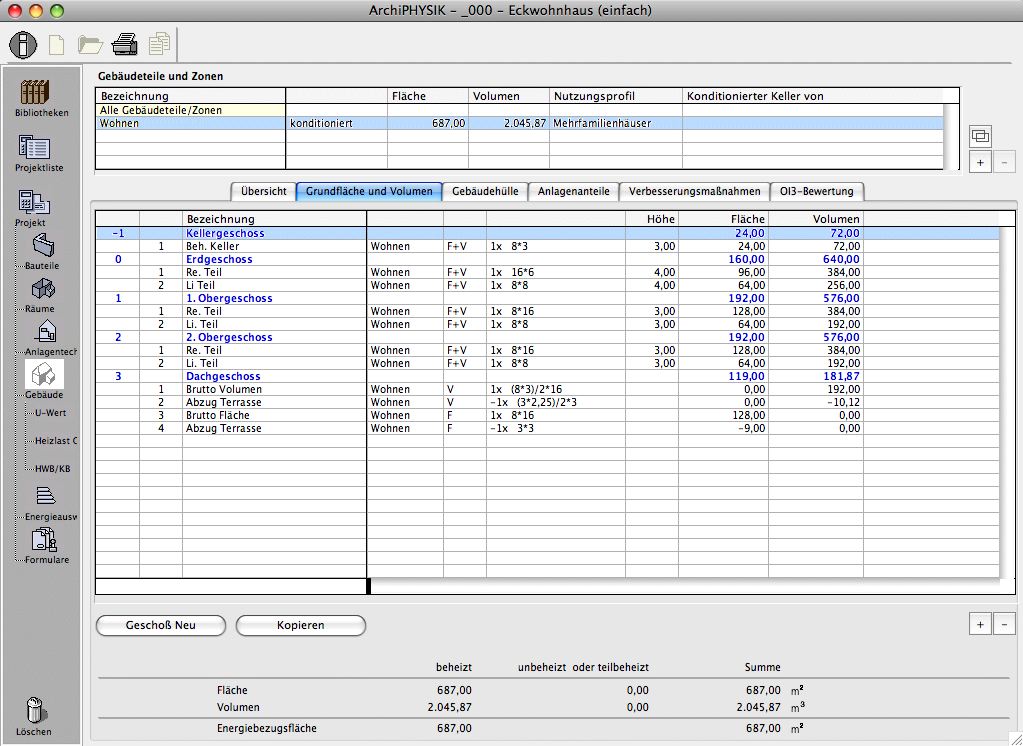
Zu besseren Orientierung und Nachvollziehbarkeit bietet das Programm eine Geschossgliederung an. Jedem Geschoß können so Teilgeometrien zugeordnet werden. Beachten Sie bitte dass die Geschosse für das ganze Projekt gelten.
Die Teilgeometrien können entweder Grundfläche und Volumen gemeinsam abbilden oder die Bestanteile Grundfläche und Volumen separat ausweisen.
Der gemeinsame Ansatz ist im speziellen für Regelgeschosse sinnvoll (Grundfläche x Höhe). Der getrennte Ansatz bietet bei Dachgeschossen Vorteile, weil sich die Grundfläche (zB.: Länge * Breite) von der Volumenberechnung (zB.: Giebelfläche * Länge) trennen lässt.
Geschoß anlegen
Um eine Geschoß anlegen zu können müssen Sie sich in einem Projekt im Bereich Gebäude befinden.
Wechseln Sie in den Reiter Grundfläche und Volumen.
Wählen Sie in der obersten Tabelle den Gebäudeteil oder die Zone der die Berechnung zugeordnet werden soll.
Klicken Sie auf den Button Geschoß Neu.
Tragen Sie im Dialog die Nummer ein. Diese Nummer wird als Ordnungskriterium benutzt.
Tragen Sie eine Bezeichnung für das Geschoß ein. Das Programm schlägt bereits einen Namen vor. Diesen können Sie gefahrlos ändern.
Klicken Sie auf OK.
In der Liste erscheint nun eine neues Geschoß. Es wird in blauer Schrift dargestellt.
Geschoß bearbeiten
Um eine Geschoß bearbeiten zu können müssen Sie sich in einem Projekt im Bereich Gebäude befinden.
Führen Sie einen Doppelklick auf der Zeile mit dem zu ändernden Geschoß aus.
Tragen Sie im Dialog die Nummer ein. Diese Nummer wird als Ordnungskriterium benutzt.
Tragen Sie eine Bezeichnung für das Geschoß ein. Das Programm schlägt bereits einen Namen vor. Diesen können Sie gefahrlos ändern.
Klicken Sie auf OK.
In der Liste erscheint nun das geänderte Geschoß.
Geschoß kopieren
Um eine Geschoß kopieren zu können müssen Sie sich in einem Projekt im Bereich Gebäude befinden.
Wählen Sie die Geschosszeile (blaue Schrift) an.
Klicken Sie auf den Button Kopieren links unter der Tabelle.
Das Geschoß wurde mit all seinen Teilgeometrie kopiert. Ändern Sie den Geschossnamen sofort um spätere Missverständnisse zu vermeiden.
Geschoß löschen
Um eine Geschoß löschen zu können müssen Sie sich in einem Projekt im Bereich Gebäude befinden.
Wählen Sie die Geschosszeile (blaue Schrift) an.
Ziehen Sie die Zeile in der Papierkorb links unten.
Bestätigen Sie das Löschen durch einen Klick auf dem Button OK.
Das Geschoß wurde inklusive aller darin enthaltenen Teilgeometrien gelöscht.
Gebäudehülle
Die Gebäudehülle, auch thermische Hülle, beschreibt die Hüllflächen des im Bereich Grundfläche und Volumen erfasstem Volumens.
Hier werden neben den Flächen auch Verschattungen erfasst.
Sie sollten erst die Flächen opaken Flächen, Wie Wände, Decken oder Dächer, ohne Öffnungen erfassen. Die Öffnungen können dann als Abzugsflächen zugeordnet werden. So bleibt die Berechnung dynamisch und passt sich Änderungen an.
In diesem Bereich werden auch Flächen von Bauteilen erfasst, die nicht zur thermischen Gebäudehülle zählen, aber für andere Berechnungen benötigt werden. Dies ist zum Beispiel bei der OI3-Berechnung für Innendecken notwendig.
Durch Wahl des jeweiligen Gebäudeteils sehen Sie darunter die darin erfassten Bauteile. Wählen Sie die Zeile Alle Gebäudeteile/Zonen erhalten Sie eine Übersicht über alle erfassten Flächen.
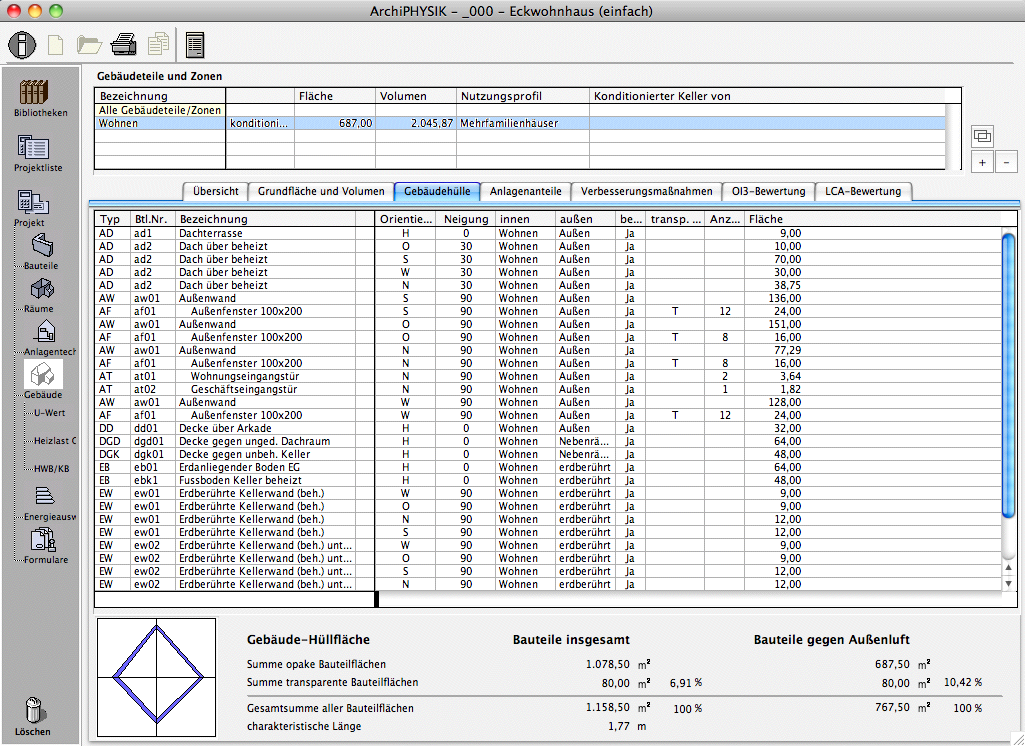
Im unteren Bereich des Programmfensters sehen Sie ein Diagramm, das Ihnen Übersicht über die Orientierung gibt. Jede Spitze stellt Flächen in diese Orientierung dar. Blau eingefärbt sind die transparenten Flächen.
Opaken Bauteil zur Hüllfläche hinzufügen
Um einen opaken Bauteil (Wand, Decke, Dach,...) der Hüllfläche hinzuzufügen, muss der Bauteil in der Bauteilliste existieren und Sie müssen sich im Bereich Gebäude befinden.
Wechseln Sie in den Reiter Gebäudehülle.
Wählen Sie in der oberen Tabelle den Gebäudeteil dem die Fläche zugeordnet werden soll.
Öffnen Sie den Datenassistenten über die Toolbar oder mit Strg+1
Ziehen Sie den Bauteil aus dem Datenassistenten in die Tabelle Gebäudehülle. Mit dem fallen lassen in der Tabelle öffnet sich ein Dialog.
Definieren Sie die geographische Orientierung der Fläche in dem Sie in die Windrose klicken.
Definieren Sie die Neigung der Fläche. 90° steht für senkrecht wie eine Wand, 0° steht für eine Decke.
Im Reiter Flächen lassen sich nun verschiedene Teilflächen definieren.
Mit den Teilflächen können Sie die Berechnung nachvollziehbar gestalten. Verwenden Sie möglichst sprechende Bezeichnungen um die Berechnung für Sie selber aber auch für andere nachvollziehbar zu machen.
Klicken Sie auf einen der Buttons Formel, Dreieck oder Rechteck.
Füllen Sie die Felder aus.
Ändern Sie gegebenenfalls die Anzahl.
Klicken Sie auf OK.
Sie haben nun eine Teilfläche angelegt. Wiederholen Sie das so lang wie Sie Teilflächen haben.
Klicken Sie auf OK um die Erfassung für diesen Bauteil in dieser Orientierung abzuschließen.
Sie haben nun dem Gebäudeteil einen Bauteil mit seiner Fläche in eine Orientierung zugewiesen. Handelt es sich um einen Bauteil der thermischen Gebäudehülle wird dieser in der Heizwärme- und Kühlbedarfsberechnung berücksichtigt.
Fenster zur Hüllfläche hinzufügen
Um einen transparenten Bauteil (Fenster oder Türe) der Hüllfläche hinzuzufügen, muss der Bauteil in der Bauteilliste existieren und Sie müssen sich im Bereich Gebäude befinden.
Wechseln Sie in den Reiter Gebäudehülle.
Wählen Sie in der oberen Tabelle den Gebäudeteil dem die Fenster zugeordnet werden soll.
Öffnen Sie den Datenassistenten über die Toolbar oder mit Strg+1
Ziehen Sie ein Fenster aus dem Datenassistenten in die Tabelle Gebäudehülle. Mit dem fallen lassen in der Tabelle öffnet sich ein Dialog.
Definieren Sie die geographische Orientierung des Fensters in dem Sie in die Windrose klicken.
Definieren Sie die Neigung des Fensters. 90° steht für senkrecht wie eine Wand, 0° steht für eine Decke.
Tragen Sie die Anzahl der Fenster ein. Die Einzelfläche des Fensters stammt aus der Bauteildefinition.
Im Reiter Verschattung lassen sich die Detailverschattungen definieren.
Klicken Sie auf OK um die Erfassung für dieses Fenster in dieser Orientierung abzuschließen.
Sie haben nun dem Gebäudeteil eine Anzahl von Fenstern mit einer bestimmten Orientierung zugewiesen. Handelt es sich um Fenster der thermischen Gebäudehülle werden diese in der Heizwärme- und Kühlbedarfsberechnung berücksichtigt.
Fenster von einer Wand abziehen
Werden die Wände ohne Öffnungen erfasst, was empfohlen wird, können bereits erfasste Fenster von einem opaken Bauteil abgezogen werden.
Um Fenster abziehen zu können, benötigen Sie einen opaken Bauteil und ein Fenster mit derselben Orientierung in der Gebäudehülle.
Öffnen Sie einen opaken Bauteil mit Doppelklick.
Wechseln Sie in den Reiter Abzugselemente.
Klicken Sie auf den Button Plus unter der Tabelle.
Wählen Sie eines oder mehrere Fenster an. Beachten Sie bitte, dass nur Fenster derselben Orientierung wie der aktuelle Bauteil angezeigt werden.
Klicken Sie auf OK um die Übernahme der markierten Elemente zu bestätigen. Sie sehen nun im Dialog links oben welche Fläche abgezogen wurde.
Klicken Sie ein weiteres Mal auf OK um in die Gebäudehülle zurückzukehren.
Sie haben nun ein oder mehrere Fenster von einem anderen Bauteil (zB. eine Wand) abgezogen.
Gebäudehülle mit Zwischenablage bearbeiten
Es ist möglich ausgewählte existierende Daten mittels Zwischenablage (Kopieren&Einfügen) zu bearbeiten. Die Daten werden in Form einer Tabelle in der Zwischenablage gehalten. Zusätzlich zu den dargestellten Spalten wird beim Kopieren der Tabelle eine weitere Spalte angefügt. Diese Spalte ist im Projekt eindeutig und identifiziert Bauteile die wieder eingefügt werden.
Zur ausführlichen Beschreibung auf archiphysik.at …
Anlagenanteile
Im Bereich der Anlagenanteile werden die unter Anlagentechnik erfassten Anlagen zugeteilt. Im einfachsten Fall existiert nur jeweils eine Anlage. Diese versorgt automatisch den gesamten konditionieren Bereich.
Gibt es aber mehrere Anlagen, dann muss je Anlage der Versorgungsbereich definiert werden. ArchiPHYSIK verwendet hier die Grundfläche als Basis.
Anlagenanteil hinzufügen
Generell sind allen Zonen jeweils eine Raumheizungsanlage, eine Warmwasseranlage sowie eine Raumlufttechnik, und bei Nichtwohngebäuden auch eine Beleuchtung zugeordnet. Diese Basisausstattung kann auch nicht entfernt werden. Sie kann aber durch andere Anlagen ergänzt oder ganz ersetzt werden.
Um eine weitere Anlage hinzuzufügen, muss eine zusätzlich Anlage im Bereich Anlagentechnik angelegt sein. Sie müssen sich im Bereich Gebäude befinden.
Wählen Sie den Reiter Anlagenanteile.
Wählen Sie jenen Gebäudeteil, dem die Anlage zugeordnet werden soll.
Öffnen Sie den Datenassistenten über die Toolbar oder mit Strg+1
Ziehen Sie die Anlage in die Liste der Anlagen des Gebäudeteils.
Sollten keine Anlagen zur Verfügung stehen, dann sind schon alle Anlagen dem Gebäudeteil zugeordnet. Jede Anlage kann in einem Gebäudeteil nur einmal vorkommen.
Tragen Sie im Bereich Versorgungsfläche jene Grundfläche ein, welche die markierte Anlage versorgt.
Die Anlage wurde nun dem Gebäudeteil zugeordnet und eine Versorgungsfläche definiert. Ändern Sie gegebenenfalls die Einstellungen zur Anlage in den Anlagenanteilen.
Anlagenanteil entfernen
Um eine Anlage zu entfernen, müssen Sie sich im Bereich Gebäude befinden.
Wählen Sie den Reiter Anlagenanteile.
Wählen Sie jenen Gebäudeteil, aus dem die Anlage entfernt werden soll.
Ändern Sie die Versorgungsfläche der verbleibenden Anlagen so, dass Sie 100% der Grundfläche versorgen. Tun Sie das nicht fällt die Fläche der gelöschten Anlage automatisch der ersten Anlage zu.
Ziehen Sie die Anlage in den Papierkorb.
Beachten Sie bitte dass die letzte verbleibende Anlage nicht gelöscht werden kann.
Die Anlage wurde aus dem Gebäudeteil entfernt, nicht jedoch aus der Anlagentechnik des Gebäudes gelöscht.
Heizwärmebedarf und Kühlbedarf
Basierend auf den erfassten Bauteilen, deren Flächen und Orientierungen, sowie dem beheizten Volumen wird die Berechnung des Heizwärme- und Kühlbedarfs (Nutzenergiebedarf) durchgeführt.
In Österreich erfolgt die Berechnung nach der ON B 8110-6.
Die Berechnung des Heizwärmebedarfs/Kühlbedarfs ist in diesem speziellen Bereich des Projektes übersichtlich zusammengefasst.
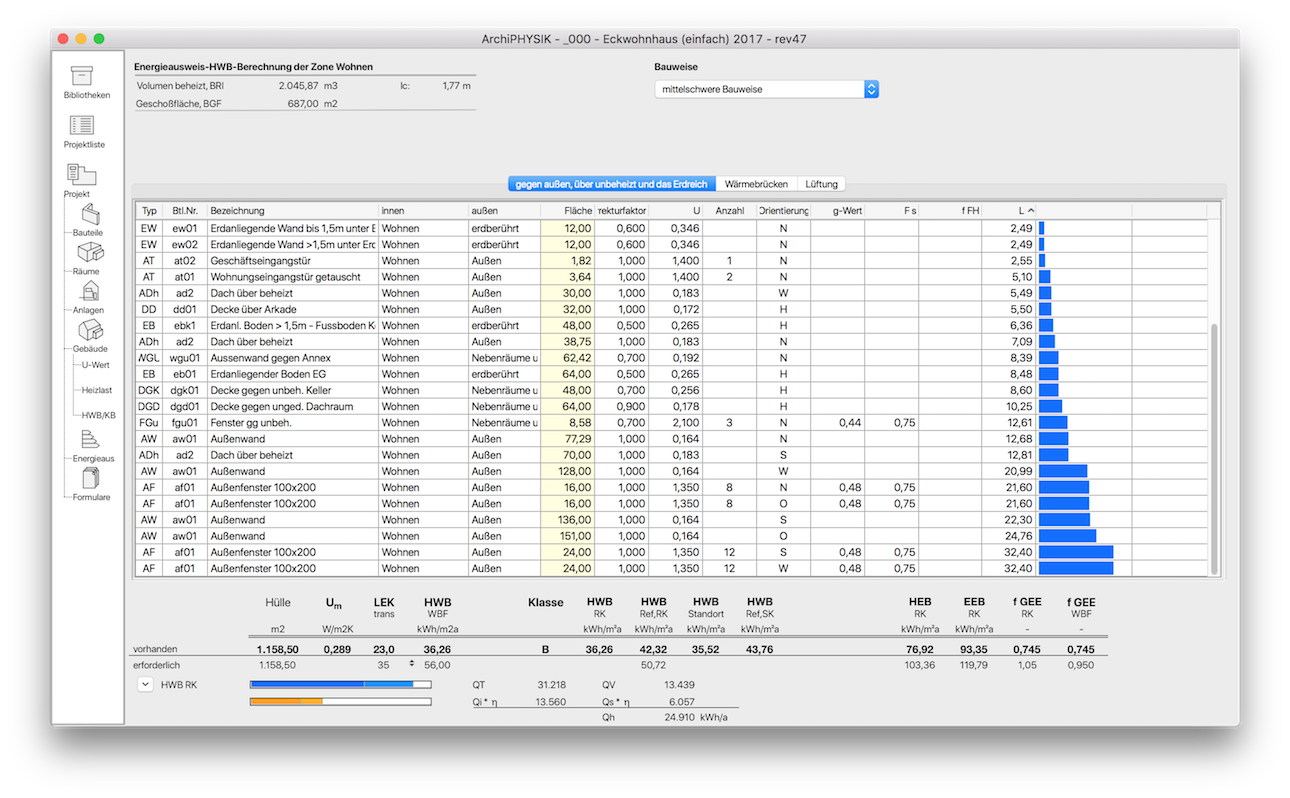
Unter der Ergebnisdarstellung finden Sie die Verluste (dunkel-hellblaue Balken) den Gewinnen (orange-gelbe Balken) gegenübergestellt. Die Differenz dieser muss dem Gebäude zugeführt werden, um die Konditionierung zu gewährleisten.
Mittels des dreieckigen Options-Buttons können Sie wählen, welcher HWB oder KB hier angezeigt werden soll.
Die graphische Darstellung der Leitwerte (blaue Balken in Tabelle) ermöglicht eine Optimierung der Hülle. Mit Doppelklick auf die Leitwerte-Spalte kann nach dieser Sortiert werden - sogleich sehen Sie, die für die Hülle ungünstigsten Bauteile.
HWB/KB einer Zone einsehen/bearbeiten
Um die Berechnung einzusehen bzw. detaillierter zu bearbeiten müssen sie sich in einem Projekt befinden.
Wählen Sie im Navigator den Bereich Gebäude. Dadurch werden im Navigator zusätzliche Bereiche angezeigt.
Klicken Sie auf den Bereich HWB/KB.
Handelt es sich um eine mehrzonige Berechnung, in der der HWB auf mehrere Bereiche aufgegliedert ist, sollten Sie nun auch jenen Bereich aus der Liste anwählen, den Sie betrachten bzw. bearbeiten möchten.
Sie sehen nun die Heizwärmebedarfs- und fallweise die Kühlbedarfsberechnung einer Zone mit der Gegenüberstellung von vorhandenen zu eventuell erforderlichen Berechnungsergebnissen.
Bauteilfläche mit Flächenheizung ausstatten
Der Bauteil der mit einer Flächenheizung versehen ist, muss in der Gebäudehülle mit seiner Fläche erfasst sein.Beachten Sie bitte dass erdberührte Bauteile nur dann mit einer Flächenheizung versehen werden können, wenn Sie eine Berechnung nach dem Temperaturkorrekturverfahren vornehmen.
Sie müssen sich in der HWB/KB Ansicht der gewünschten Zone befinden.
Öffnen Sie den Bauteil durch einen Doppelklick in der Liste.
Wählen Sie im Bereich Flächenheizung einen Eintrag, welcher der geplanten oder vorhandenen Vorlauf- und Rücklauftemperatur entspricht.
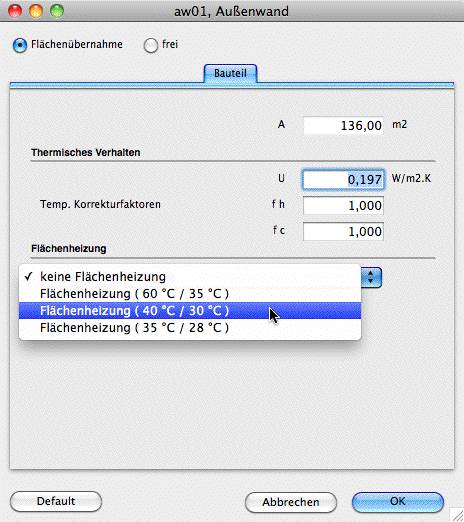
Bestätigen Sie die Eingabe mit OK.
Sie haben nun für diese Fläche eine Flächenheizung mit der angegebenen Vor- und Rücklauf Temperatur definiert. Damit wird für diese Fläche ein erhöhter Wärmefluss berücksichtigt. Sie finden dies auch auf dem Ausdruck Leitwerte dokumentiert.
OI3-Bewertung
Die Berechnung der Ökokennzahlen für Gebäude erfolgt nach den Richtlinien herausgegeben vom IBO -Österreichisches Institut für Baubiologie und -ökologie GmbH (Wien). Baustoffe werden dabei mit Ökokennwerten versehen und entsprechend der verbauten Masse oder Fläche summiert.
Die OI3 Indikatoren werden entsprechend des IBO-Leitfaden für die Berechnung von Ökokennzahlen für Gebäude berechnet. In Österreich sind derzeit mehrere Fassungen des IBO-Leitfadens im Einsatz.
- OI3-Berechnungsleitfaden Version 1.7, 2006
- OI3-Berechnungsleitfaden Version 2.0, 2010
- OI3-Berechnungsleitfaden Version 3.0, 2014
- OI3-Berechnungsleitfaden Version 3.1, 2016
- OI3-Berechnungsleitfaden Version 4.0, 2018
- OI3-Berechnungsleitfaden Version 5.0, 2022
Der jeweilige Leitfaden und die Bilanzgrenze für die Berechnung kann im den Projektdaten eingestellt werden: Projekt einrichten
Hier findet dann nur mehr die Zusammstellung der für die Berechnung relevanter Bauteile statt.
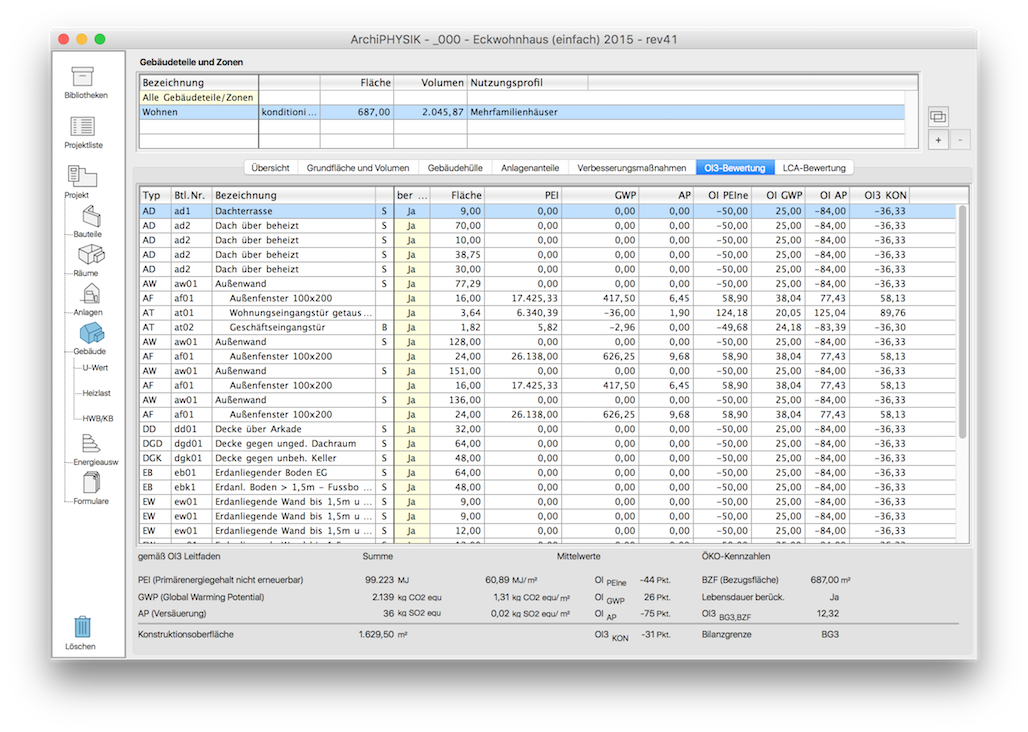
Welche Flächen eines Gebäudes für eine Berechnung berücksichtigt werden hängt von der sogenannten Bilanzgrenze ab.
Welche Bilanzgrenze für von Wohnbauförderstellen gefordert wird, ist in den einschlägigen Dokumenten nachzulesen. Im Wesentlichen handelt es sich meist um jene Bauteile die auch für die HWB Berechnung verwendet werden. Genauere Angaben finden Sie in den Berechnungsleitfäden.
Bauteilfläche berücksichtigen oder ignorieren
Um bestimmte Flächen in der Berechnung zu berücksichtigen oder auszuschließen, müssen Sie sich im Bereich Gebäude befinden und es müssen in der Gebäudehülle Flächen angelegt sein.
Wechseln Sie auf den Reiter OI3-Bewertung.
Wählen Sie die Fläche in der Liste.
Führen Sie in der Spalte berücksichtigen der zu ändernden Zeile einen Maus-Doppelklick, bei gedrückter Ctrl-Taste, aus. In der Spalte erscheint eine Checkbox.
Ändern Sie den Status der Checkbox entsprechend Ihrer Anforderung.
Verlassen Sie die Zeile mittels Tab-Taste
Sie haben nun den Status der Fläche für die OI3 Berechnung gesetzt.
LCA-Bewertung
Die Berechnung der Ökokennzahlen für Gebäude erfolgt in diesem Abschnitt nach folgendem Verfahren.
Die Gesamtsumme errechnet sich aus der Aufsummierung aller Werte der Bauteile. Baustoffe werden dabei mit Ökokennwerten versehen und entsprechend der verbauten Masse oder Fläche summiert.
Die Gesamtsumme ist in Errichtung, Nutzung und Entsorgung unterteilt.
Errichtung Die Aufsummierung der Einzelwerte ohne Berücksichtigung der Nutzungsdauer.
Nutzung Die Aufsummierung der Einzelwerte deren Nutzungsdauer kleiner 50 Jahre ist (nur die Materialien werden berücksichtigt, die innerhalb der 50 Jahre ausgetauscht werden müssen).
Entsorgung Kann derzeit noch nicht berechnet werden, da die Recyclingwerte noch nicht verfügbar sind.
In der Bilanz können berücksichtigt werden:
- Außenwände und Kellerwände inklusive Fenster und Beschichtungen
- Dach
- Geschossdecken inkl. Fußbodenaufbau und -belägen / Beschichtungen
- Bodenplatte inkl. Fußbodenaufbau und --belägen sowie Geschossdecken über Luft
- Fundamente
- Innenwände inklusive Beschichtungen sowie Stützen
- Türen
Bauteile sind über ihre Schichtaufbauten zu definieren und zB. mit den Ökobilanzdaten aus Ökobau.dat zu versehen.